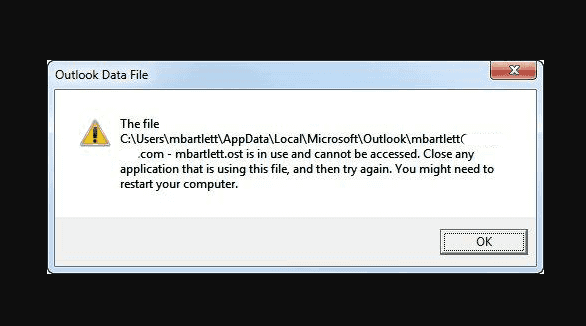Outlook は、Microsoft が開発した電子メール管理およびカレンダー プログラムです。人々はそれを使用して、電子メール メッセージを送受信します。 Username.ost は、Outlook アプリに関連付けられているファイルです。これは基本的に、ユーザーが Exchange アカウントを持っていてオフラインで作業したい場合にアプリが利用する Outlook データ ファイルです。
最近、Outlook に関するいくつかの報告があります。 ファイル ユーザー名 ost は使用中のため、アクセスできません。ユーザーがアプリを起動した瞬間にエラー メッセージが画面に表示され、Outlook を使用することさえできないため、問題は大きくなります。
同じエラーで実行している場合、この記事では、問題を解決するさまざまな方法を提供します。最初に、Windows 画面にこのエラー メッセージが表示される可能性のあるさまざまな理由を確認してください。考えられる理由は次のとおりです。
- .ost ファイルが何らかのプロセスによって使用されているか、ロックされています。
- Outlook アプリケーションと他のファイルとの間で発生する競合、
- Communicator や ucmapi.exe などのプロセスがバックグラウンドで実行されているため、
- OST ファイルと青い Exchange メールボックス間の同期の欠如も、このエラーの原因となることがあります。
この問題に対処している場合は、次の解決策を使用して従う必要があります。これらの方法は、問題を解決するのに間違いなく役立ちます.あなたに属する解決策は 1 つだけであることに注意することが重要ですが、リストされている他の解決策も試してみる必要があるかもしれません。
Outlook で考えられる解決策 ファイル ユーザー名 ost は使用中であり、アクセスできません
解決策 1: コンピューターとルーターを再起動する
多くの場合、Windows を再起動するだけでさまざまな問題が解決します。単純な Windows の再起動で自動的に消えるエラーの原因となるマイナーな不具合がある可能性があります。同様に、インターネット接続の問題は、ルーターを再起動するだけで解決されます.
解決策 2: Exchange キャッシュ モードを無効にする
前のオプションが機能しない場合は、Exchange キャッシュ モードを無効にします。これは、Outlook でオフラインで作業するのに役立ちます。このオプションを無効にするために必要な手順は次のとおりです。
- Outlook を開きます。
- 左上隅にある [ファイル] をクリックします。
- [アカウント設定] を選択し、[電子メール アカウント] を選択します。
- [メール] タブに移動し、アカウントを選択します。
- ここで、[変更] タブから、[Exchange キャッシュ モードを使用する] オプションのチェックを外します。
- [次へ] をクリックし、最後に [完了] オプションをクリックします。これで Outlook が解決されるはずです ファイル ユーザー名 ost は使用中であり、アクセスできません。
解決策 3: Outlook と関連プロセスを停止する
上記の解決策が役に立たない場合は、以下の手順から Outlook に関連するすべての実行中のプロセスを閉じて、これが問題の解決に役立つかどうかを確認してください。
- Windows 検索バーから「タスク マネージャー」と入力し、一番上の結果をクリックします。
- [プロセス] タブに移動し、Communicator、Outlook、Teams/Lync、または UCMAPI のようなプロセスを探します。
- それらをすべて選択し、下部にある [タスクの終了] オプションをクリックします。
- 次にシステムを再起動し、問題が解決したかどうかを確認します。
解決策 4: 受信トレイ修復ツールを使用する
どの方法も機能せず、それでも Outlook The file username ost is in use and cannot be access エラーが表示される場合は、OST ファイルが破損している可能性があります。その場合は、受信トレイ修復ツールを使用してファイルを修復する必要があります。
オフライン フォルダーまたは .ost ファイルからフォルダーとアイテムを回復するのに役立つ受信トレイ修復ツールのリストが Microsoft から提供されています。これらのツールは、破損した個人用フォルダーまたは .pst ファイルからアイテムを修復することもできます。
結論
これはすべて Outlook に関するものです ファイル ユーザー名 ost は使用中であり、アクセスできません。提供された修正が問題の解決に役立つことを願っています。 PC 修復ツールを使用して、修正プロセスを自動化できます。ここに提供されている直接ダウンロードリンクがあります。